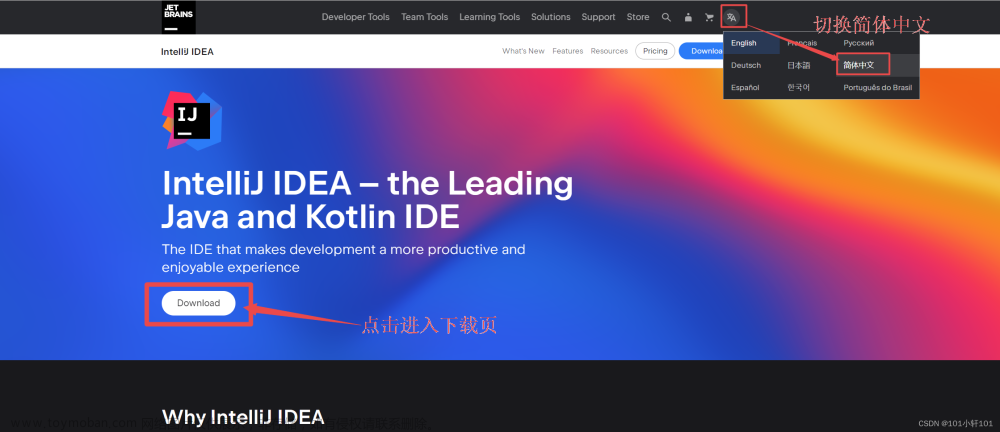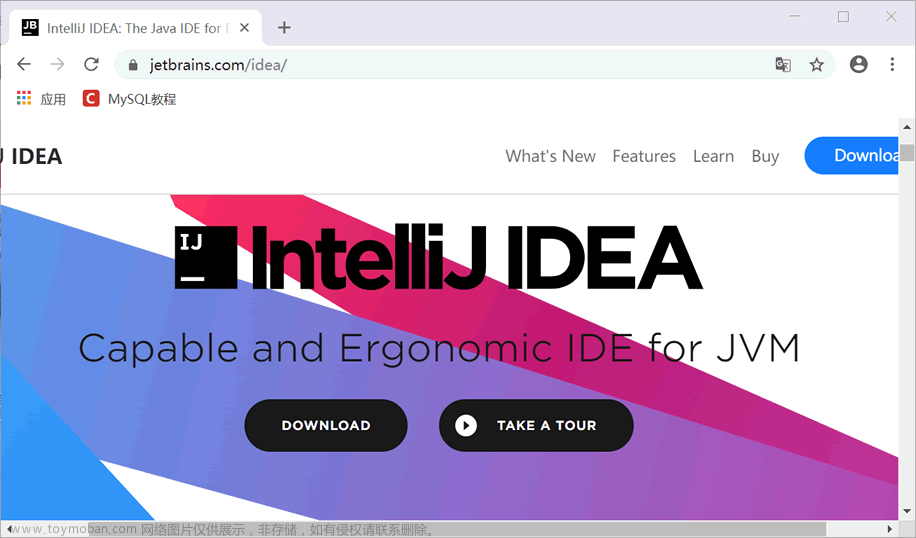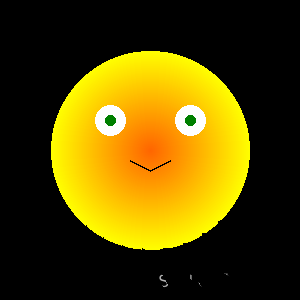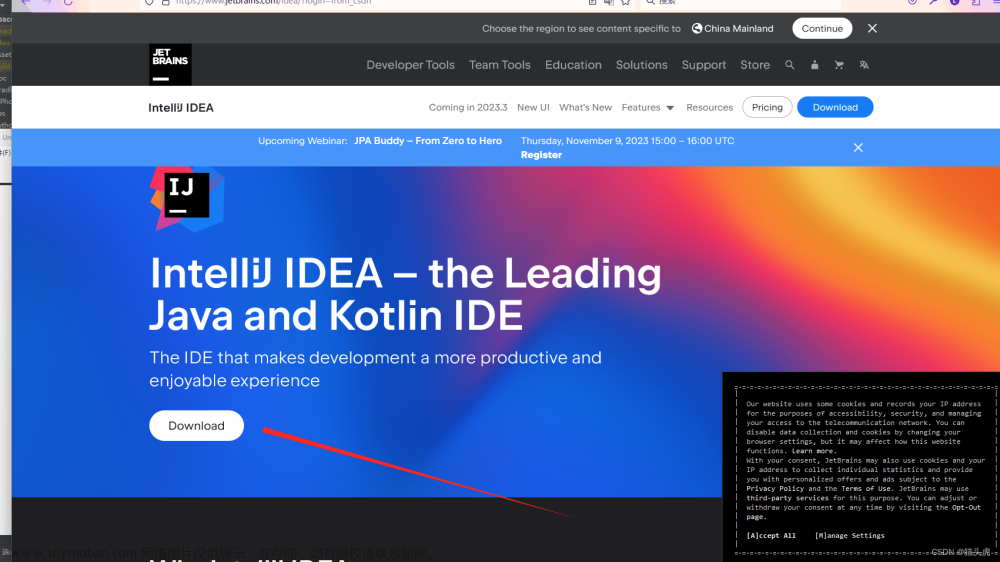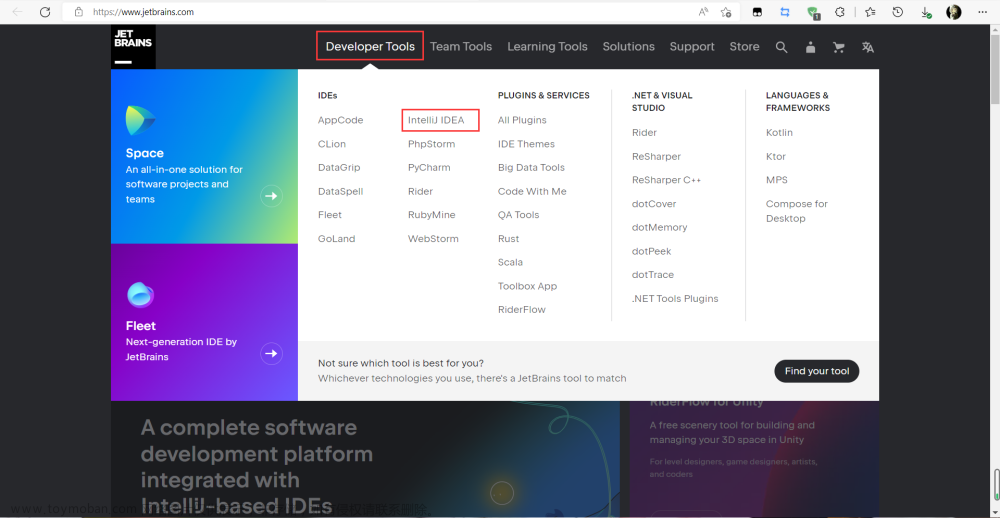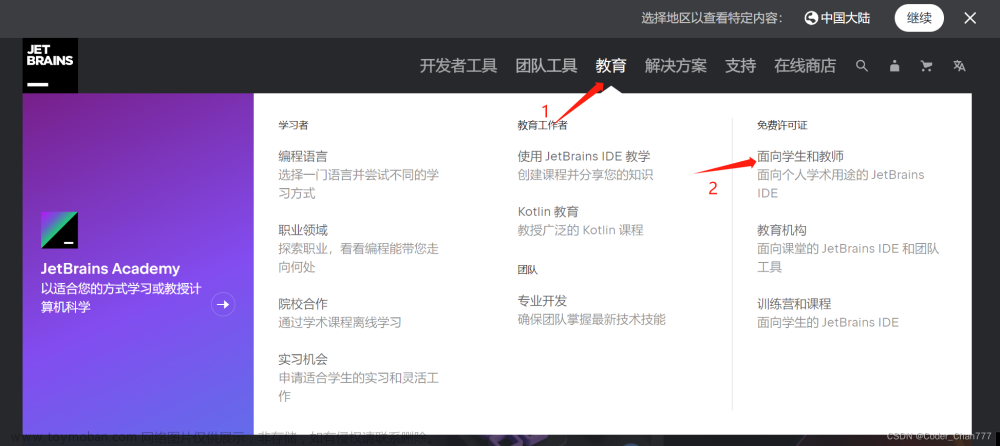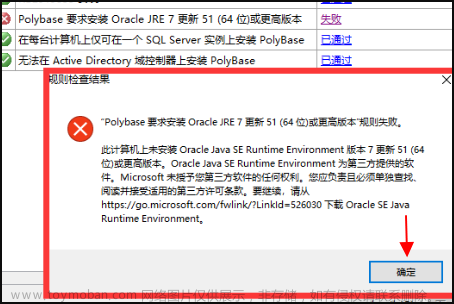- 下载Intellij 开发工具,如果有请检查软件是否过期,如果过期卸载电脑上的Intellij软件。卸载步骤:
- 打开控制面板,
- 选择卸载程序
- 找到Intellij右键卸载
如果没有请保存文档中的Intellij.zip压缩包,进行安装,安装步骤
- 双击ideaIU-2021.3.2.exe
-
 全选
全选 - 一直点下去即可
- 如果需要产品密钥请选择去官网注册用户 ,注册完 有30天的免费用。
- 配置maven包,先保存文档中的apache-maven-3.3.3.zip
配置步骤:
(1):

(2):搜索maven,并设置箭头处地址为(1)步骤中的地址

- 配置Jdk,请保存文档中的jdk.zip,然后解压 安装,请务必记住你安装的地址
配置步骤:
(1)
(2)查看系统变量中JAVA_HOME变量有没有 有将地址改为你jdk安装的地址
 如果没有就新建
如果没有就新建
- 配置path变量值

- 安装Mysql,请保存文档中的mysql-8.0.28-winx6zip并解压
安装步骤:
- 检查机器上是否有mysql服务,打开cmd,输入命令services.msc

- 以管理员身份打开cmd 如果(1)步骤中有mysql服务 那么执行sc delete mysql
- 切换到你解压mysql文件夹的bin目录,比如:

- 输入命令mysqld –install:如图

- 输入命令mysqld --initialize –console,并得到初始密码:如图

- 输入命令:net start mysql 启动mysql:如图

- 输入命令:mysql -u root -p:如图

出现上图说明mysql安装成功
- 更改初始密码:输入命令:alter user 'root'@'localhost' identified by 'root';

此时密码修改成功 密码为root
- 输入命令:exit

- 输入命令:mysql -u root -p

说明可以使用新密码登录
- 安装Navicat 数据库客户端,请保存Navicat.zip 并解压
打开压缩文件
 点击安装
点击安装
此时 程序需要的后端环境全部配置完成
SQLServer 2008 sa登录报18456错误的解决方法
许多人用SQL Server用的时间长了会自动报18456错误,SQL Server 18456错误应该说很好解决,实际上重置密码就好了,但是如何彻底的解决SQL Server 18456错误?它实际上是密码策略问题。下面就简单分享一下怎么样解决18456错误。
1、首先打开SQL Server,我们用sa登陆,发现报一个18456错误。

2、首先用windows方式登陆数据库,这种方式基本上都能登上。

3、在安全性,登录名中选中“sa”用户名,右键,选择属性,进入“sa”的属性面板,在“常规”项中设置密码,在“状态”项中,“登录”状态选中“启用”。


4、右击数据库实例,选择属性,进入“安全性”,在“服务器身份验证”,选择“SQL Server 和Windows 身份验证模式”。

5、保存后,重新启动SQL Server服务。文章来源:https://www.toymoban.com/news/detail-469954.html
 文章来源地址https://www.toymoban.com/news/detail-469954.html
文章来源地址https://www.toymoban.com/news/detail-469954.html
到了这里,关于IDEA+Mysql+Sqlserver安装步骤_kaic的文章就介绍完了。如果您还想了解更多内容,请在右上角搜索TOY模板网以前的文章或继续浏览下面的相关文章,希望大家以后多多支持TOY模板网!